고정 헤더 영역
상세 컨텐츠
본문
계속 잘만 로그인 잘 되다가 갑자기 이런 로그인 오류가 생기는 건, 대게 새로운 프로그램 같은 걸 설치하면서 시스템 설정이 바뀌거나 윈도우 업데이트가 되면서 바뀌는 경우가 대부분일 것이다. 물론 꼭 이런 이유라는 건 아니다.
'카카오톡 로그인 서버에 연결할 수 없습니다.'라고 시작하면서 사용자 네트워크 연결이 불안정 하거나, 방화벽 등에 의해 카카오톡 사용이 차단된 환경일 수 있다. 라고 나오고 이런 어류가 반복되면 네트워크 관리자에게 무의 하라고 되어있으면서 오류코드가 적혀있는데 오류코드는 뭐 상관없는 것 같고 이걸 뭐 문의하라고 하는데 어디다 문의해야 할지도 모르겠고 난감한 상황일 것이다.
재설치를 해서 해결이 되면 다행인데 안되는 경우가 많을 것이다. 재설치할 때는 카카오톡 프로그램을 완전하게 삭제해 준 다음에 재설치를 해보고 안되면 아래 방법으로 하면 된다.
1. 카카오톡 오류 메시지 확인
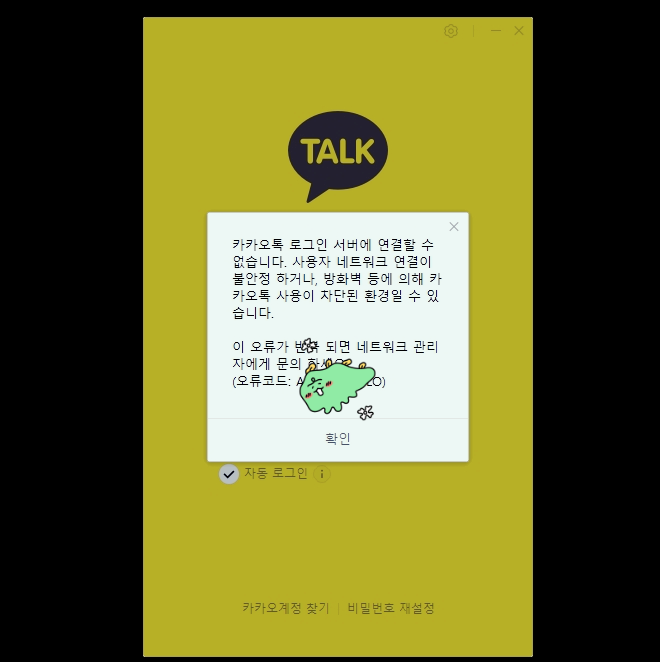
핵심만 찍어서 정리를 안해놔서 그렇지, 뭐가 문제인지는 문장에 다 나와있기는 하다. '방화벽', '네트워크 연결 불안정'이 이제 원인인데 정리할 내용은 '방화벽'이 원인인 경우이다.
사실 뭐 네트워크 연결 불안정... 이거는 인터넷 연결 문제라서 할 말이 없다.
2. 설정에서 방화벽 검색

방화벽에 의한 차단은 일단 윈도우 바탕화면 왼쪽 최하단부에 시작 메뉴 눌러서 톱니바퀴 아이콘 눌러 설정 들어간다.
여기서 입력란에 '방화벽' 입력하고 엔터 치면 된다.
3. 방화벽 및 네트워크 보호

그러면 검색이 될 건데 여기서 '방화벽 및 네트워크 보호'로 들어가면 된다. 사실 자료 준비해 놓고 보니까... 5번째에 '윈도우즈 방화벽에서 앱 허용' 메뉴가... 떴었네?... 시야 레전드.
아무튼 뭐... 준비했으니까 그냥 준비한 대로 이야기하겠다.
4. 방화벽에서 앱 허용

아무튼 들어오면 밑부분에 '방화벽에서 앱 허용'이 있다. 이거 클릭하면 된다. 앞서 내가 지나친 5번째 메뉴하고 똑같은 메뉴이다.
5. 다른 앱 허용(R)

여기서 일단은 한번 쭈욱~ 스크롤바 내려보면서 '카카오톡'이 있는지 보도록 한다. 아마 없을 것이다. 있다면 오른쪽 '공용' 체크박스에 체크가 돼있는지 확인만 하면 된다.
카카오톡이 리스트에 없으면 '다른 앱 허용' 버튼을 누른다. 다른 앱 허용 버튼이 비활성화 되어있으면 아마 '설정 변경' 버튼이 활성화되어 있는 상태일 것이다. 한번 눌러주면 '다른 앱 허용' 버튼이 활성화될 것이다.
6. 찾아보기에서 카카오톡 선택

여기서 '찾아보기' 버튼 눌러서 카카오톡 응용 프로그램을 찾아서 지정해주면 된다.

대부분 뭐... Program Files(x86)에 설치되어있을 것이니 여기 들어가서 카카오톡 파일 찾아서 들어간 다음에 카카오톡 응용 프로그램 선택해 주면 된다.
7. 마무리

그러면 보다시피 '앱이 Windows Defender 방화벽을 통해 통신하도록 허용' 리스트에 'KaKaoTalk'이 추가된 것을 확인할 수 있을 것이다. 이제 하단부에 확인 버튼만 누르면 끝난다.

카카오톡 실행해서 로그인해보면 접속될 거다.
보다시피 방화벽이 카카오톡을 차단해서 접속이 안되었던 것인데 그래서 방화벽을 꺼버리면 카카오톡이 접속이 된다. 다만, 방화벽은 켜두는 게 당연히 보호에 있어 도움이 되는 것이기 때문에 방화벽을 꺼두기보다는 예외 목록에 카카오톡을 추가하는 게 좋지 않을까 싶다.






댓글 영역